9Jul
Quienes estén leyendo este artículo probablemente estén al tanto de Aero Peek y de cómo usarlo en Windows 7, Windows 8.1 y Windows 10. Para los no iniciados, Aero Peek fue presentado primero con Windows 7 junto con otras dos características: Aero Snap y Aero Shake.
Aero peek en Windows 10/8/7
Aero Peek permite a los usuarios echar un vistazo rápidamente a todas las ventanas y aplicaciones abiertas para ver el escritorio. La función es útil para ver rápidamente lo que hay en el escritorio.
Aunque el botón de vista previa se encuentra en el extremo derecho de la barra de tareas, el botón es fácilmente visible en Windows 7 a diferencia de las versiones posteriores de Windows. En Windows 8 y Windows 10, solo tiene que mover el cursor a la esquina inferior derecha del escritorio para echar un vistazo a todas las ventanas abiertas.
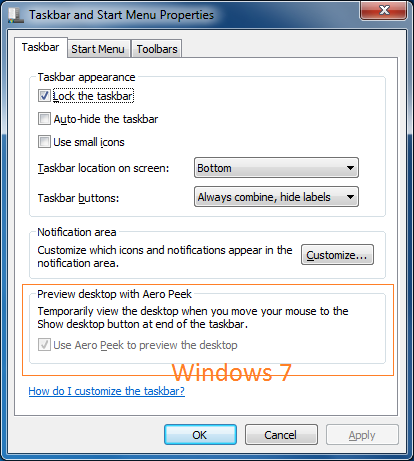
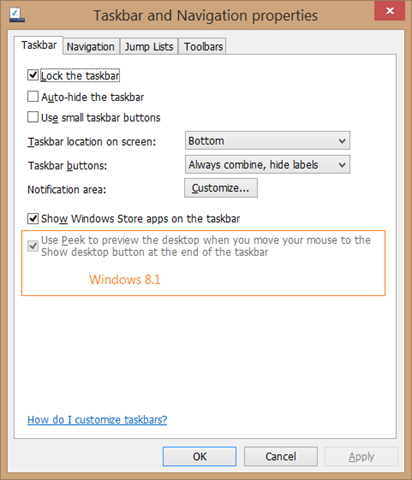
La función Aero Peek se puede habilitar o deshabilitar fácilmente abriendo la barra de tareas y las propiedades de navegación. En la pestaña Barra de tareas, debe marcar o desmarcar "Usar vista previa para previsualizar el escritorio cuando mueve el mouse al Mostrar el botón de escritorio al final de la barra de tareas "opción para habilitar o deshabilitar la característica en Windows 8 y Windows 10. En Windows 7, la opción para habilitar o deshabilitar el Aero peek está etiquetada como "Aero peek".
Hace un tiempo, uno de nuestros lectores me pidió que sugiriera una forma decorrige el color gris Use Peek para obtener una vista previa del escritorio cuando mueva el mouse al botón Mostrar escritorio al final de la barra de tareasopción que aparece en la barra de tareas y propiedades de navegación.
Si desea habilitar la función Aero Peek, pero la opción "Usar Aero Peek para obtener una vista previa del escritorio" aparece atenuada significa que la característica Aero Peek está completamente desactivada en Propiedades del sistema.
Habilite Usar Peek para obtener una vista previa de la opción de escritorio en Windows 7/8/10
Siga las instrucciones que figuran a continuación para activar el uso de Peek para previsualizar la opción de escritorio en Windows 7, Windows 8 y Windows 10.
Paso 1:Abiertocorrercuadro de comando al presionar simultáneamente las teclas Windows y R (Windows + R).
Paso 2:En el cuadro Ejecutar resultante, escribaSysdm.cply luego presione la tecla Entrar para abrir el cuadro de diálogo Propiedades del sistema.
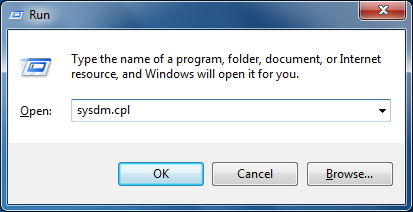
Paso 3:Aquí, haz clic enAvanzadolengüeta. DebajoActuaciónsección, clicConfiguracionesbotón para abrirOpciones de desempeñodiálogo.
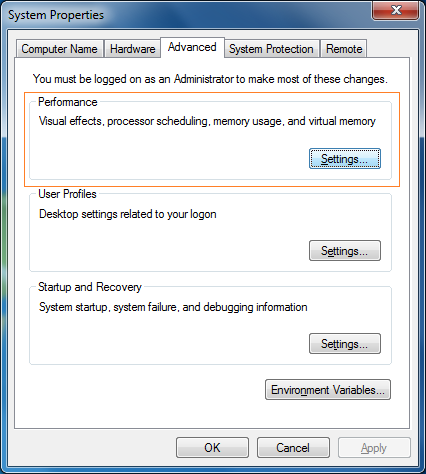
Etapa 4:Luego, marque la opción etiquetadaHabilitar Aero Peek(Habilite Peek en Windows 8 y Windows 10) y luego haga clicAplicarbotón.
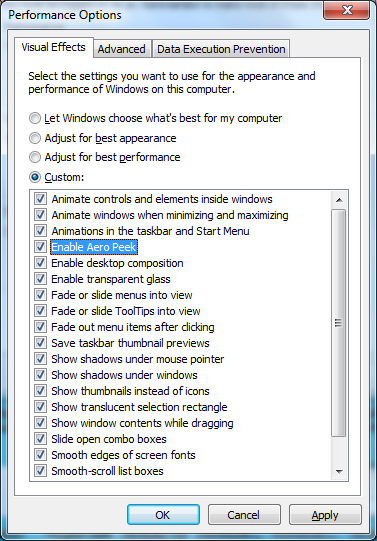
Paso 5:Abra ahora la barra de tareas y las propiedades de navegación (haga clic con el botón derecho en la barra de tareas y luego haga clic en Propiedades) para ver la opción Usar uso de la función Peek para previsualizar el escritorio.
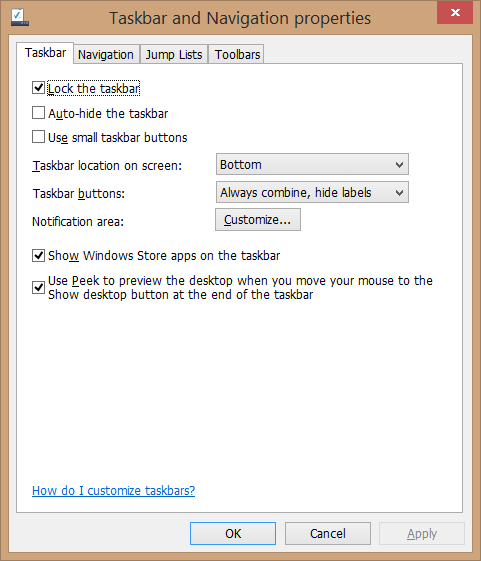
¡Eso es!